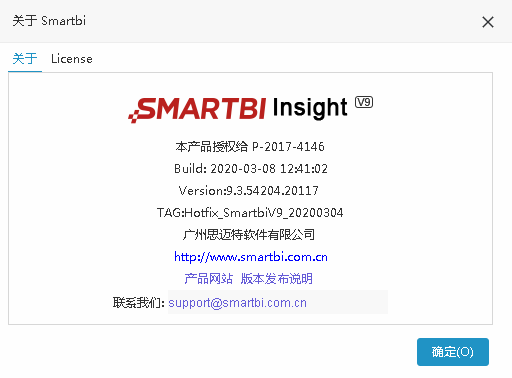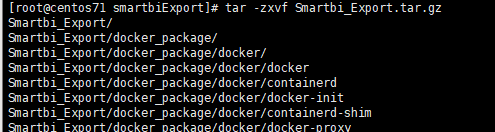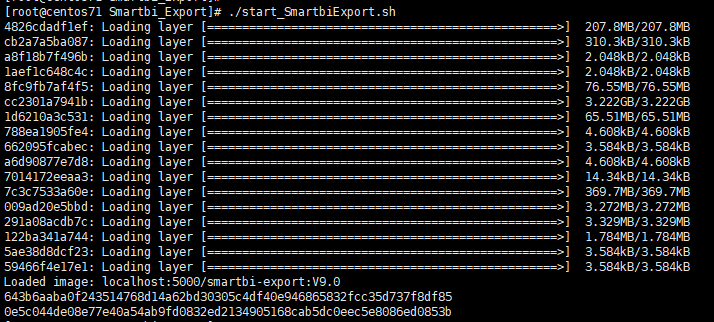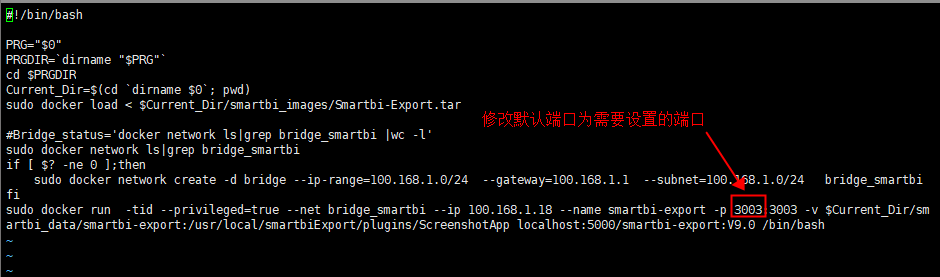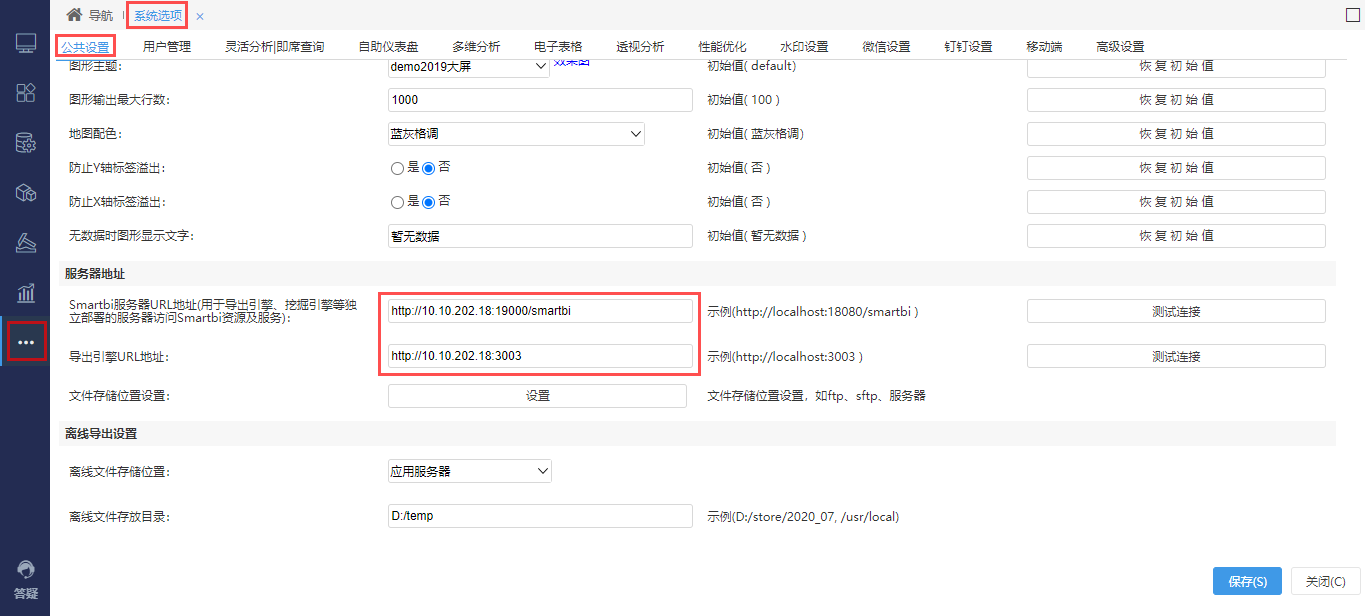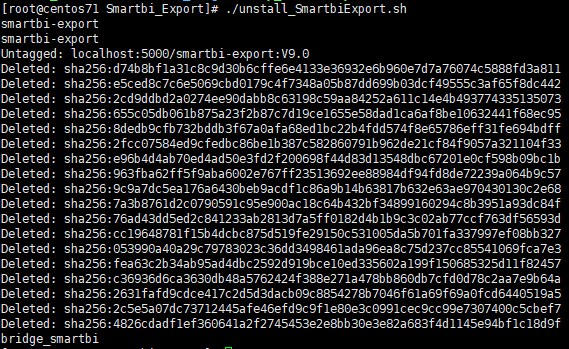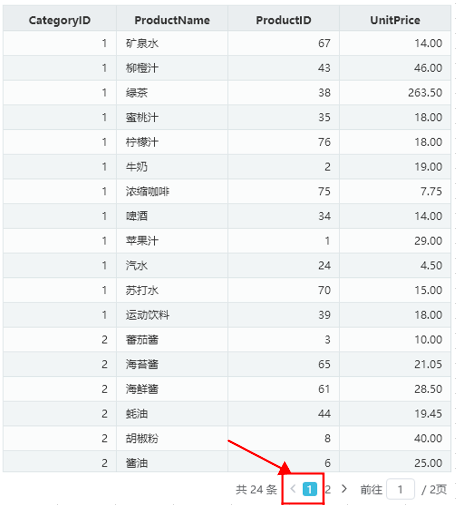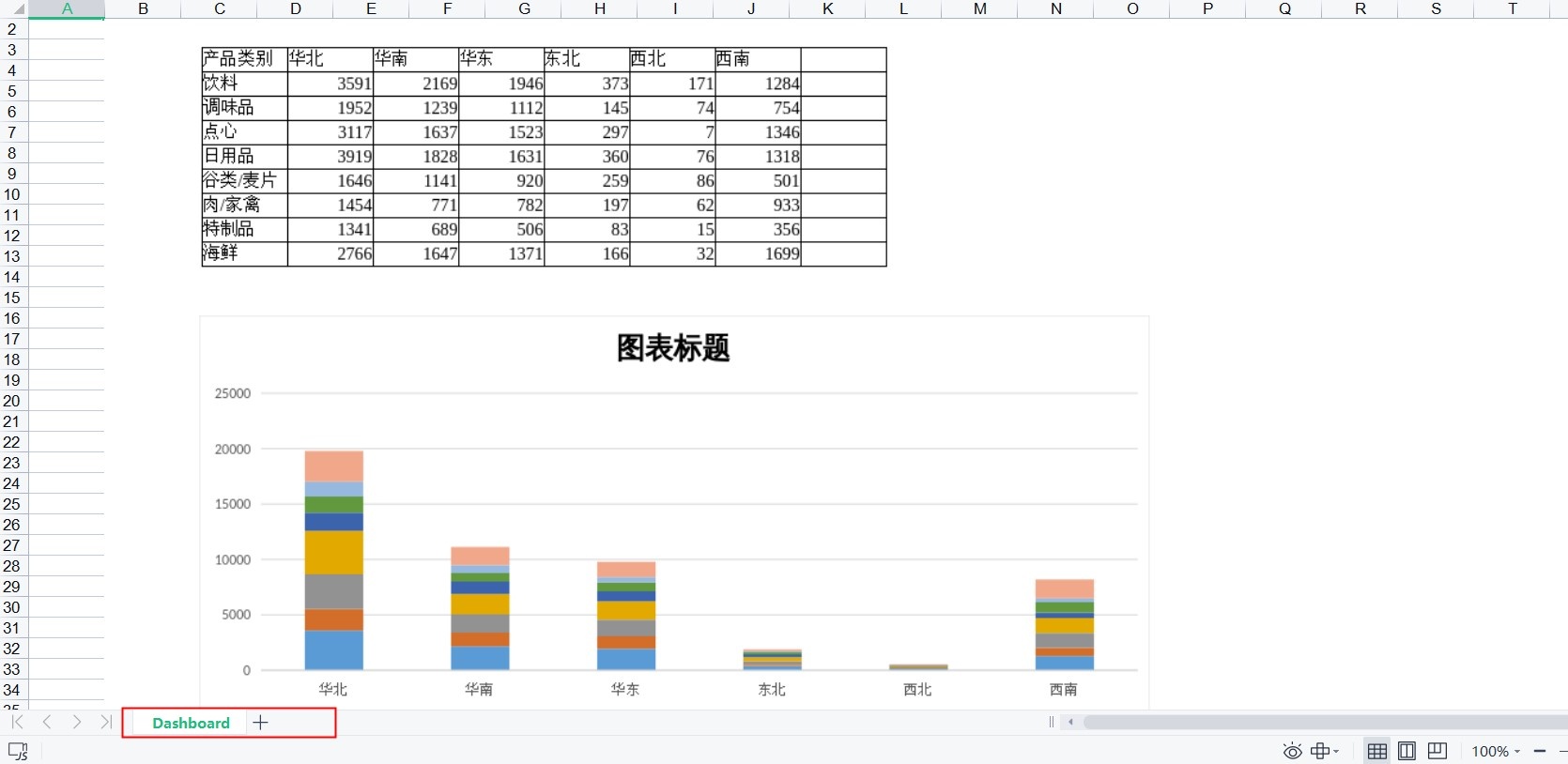导出引擎概述
V9.3及之后版本支持自助仪表盘的导出,该功能正常使用的前提需要部署好导出引擎服务。
V9.3及之后的版本若通过exe执行文件安装的环境,默认自动配置好导出引擎;但V9.3之前的版本(无论是自动安装还是手工部署),需先将war包更新到V9.3版本,再按照如下方法进行导出引擎的部署。
系统要求
服务器要求
| 操作系统 | Linux内核3.10以上 |
|---|---|
| CPU | 8核 |
| 内存 | 16G及以上 |
| 磁盘 | 200G以上 |
安装权限要求
安装时用root用户运行或使用具有sudo权限的用户运行脚本,推荐使用root用户安装。
| 注意 |
|---|
由于 CentOS 6 缺少安装所需的依赖包,因此在 CentOS 6 不能安装;建议使用CentOS 7安装。 |
Smartbi版本要求
部署导出引擎的前提:smartbi.war包必须是下图版本及之后版本才可以。
防火墙配置
为了便于安装,建议在安装前关闭防火墙。使用过程中,为了系统安全可以选择启用防火墙,但必须启用SmartbiExport使用到的相关端口。
1. 关闭防火墙
临时关闭防火墙(立即生效)
| 代码块 | ||
|---|---|---|
| ||
systemctl stop firewalld |
永久关闭防火墙(重启后生效)
| 代码块 | ||
|---|---|---|
| ||
systemctl disable firewalld |
查看防火墙状态
| 代码块 | ||
|---|---|---|
| ||
systemctl status firewalld |
2. 开启防火墙
相关服务及端口对照表
服务名 | 对内端口 | 对外端口 |
|---|---|---|
smartbi-export | 3003 | 3003 |
如果确实需要打开防火墙安装,需要给防火墙放开以下需要使用到的端口
开启rancher控制台端口:3003
| 代码块 | ||
|---|---|---|
| ||
firewall-cmd --permanent --add-port=3003/tcp firewall-cmd --reload firewall-cmd --list-all |
3.关闭selinux
临时关闭selinux,立即生效,不需要重启服务器。
| 代码块 | ||
|---|---|---|
| ||
setenforce 0 |
永久关闭selinux,修改完配置后需要重启服务器才能生效
| 代码块 | ||
|---|---|---|
| ||
sed -i 's/=enforcing/=disabled/g' /etc/selinux/config |
| 注意 |
|---|
由于每次操作docker,都需要关闭selinux才能进行。建议永久关闭selinux,方便后续的维护使用。 |
部署导出引擎
1. 安装包准备
获取导出引擎安装包,并上传到服务器中。
| 代码块 | ||
|---|---|---|
| ||
tar -zxvf Smartbi_Export.tar.gz |
2. 安装Docker
| 代码块 | ||
|---|---|---|
| ||
cd Smartbi_Export chmod +x *.sh ./install_docker.sh |
3. 启动导出引擎服务
| 代码块 | ||
|---|---|---|
| ||
./start_SmartbiExport.sh |
4. 修改默认端口(可选)
Smartbi导出引擎服务,默认端口是3003,如果需要修改端口,可以编辑start_SmartbiExport.sh,如下图所示,修改端口为需要设置的端口号。
| 注意 |
|---|
如果是安装后再修改端口,需要卸载服务后再次安装启动Smartbi导出引擎。 |
5. 配置导出引擎
登陆Smartbi,选择 系统运维 > 系统选项 > 公共设置 > 服务器地址。
Smartbi服务器URL:http://smartbi访问地址:端口/smartbi
导出引擎URL地址:http://导出引擎服务器地址:3003
运维操作
1. 重启导出引擎
| 代码块 | ||
|---|---|---|
| ||
docker restart smartbi-export |
2. 更新导出引擎
① 仅更新导出引擎配置文件(小版本升级)
停止导出引擎
| 代码块 | ||
|---|---|---|
| ||
docker stop smartbi-export |
进入<导出引擎部署目录>/Smartbi_Export/smartbi_data/smartbi-export
备份需要更新的配置文件,比如:conf.js 和 server.js,monitor.js 文件
| 代码块 | ||
|---|---|---|
| ||
mv conf.js conf-bk.js mv server.js server-bk.js mv monitor.js monitor-bk.js |
上传新的配置文件,重新启动导出引擎
| 代码块 | ||
|---|---|---|
| ||
docker start smartbi-export |
② 更新导出引擎配置文件及主程序(增加新功能)
| 注意 |
|---|
1、更新介质可以联系Smartbi官方支持获取。 2、导出引擎是从2022年9月9号之前的版本更新到2022年9月9号之后的版本的,需要更新一次node_modules文件 3、node_modules.tar.gz是压缩文件,由于windows环境路径有长度限制,所以需要上传到Linux服务器上再进行解压操作。 |
停止导出引擎
| 代码块 | ||
|---|---|---|
| ||
docker stop smartbi-export |
进入<导出引擎部署目录>/Smartbi_Export/smartbi_data/smartbi-export
备份导出引擎主程序以及配置文件
| 代码块 | ||
|---|---|---|
| ||
mv conf.js conf-bk.js mv server.js server-bk.js mv monitor.js monitor-bk.js mv node_modules node_modules-bk |
上传新的配置文件(server.js,conf.js,monitor)及node_modules文件,重新启动导出引擎
| 注意 |
|---|
1、node_modules.tar.gz是压缩文件,需要在Linux环境执行 tar -zxvf node_modules.tar.gz 解压缩。 2、注意替换文件的目录层级,需要和之前保持一致。 |
| 代码块 | ||
|---|---|---|
| ||
docker start smartbi-export |
3. 停止导出引擎服务
| 代码块 | ||
|---|---|---|
| ||
cd 导出引擎部署目录 ./stop_SmartbiExport.sh 或者 docker stop smartbi-export |
4. 卸载导出引擎
| 代码块 | ||
|---|---|---|
| ||
cd 导出引擎部署目录 ./unstall_SmartbiExport.sh |
5. 查看日志
| 代码块 | ||
|---|---|---|
| ||
docker logs --tail 100 smartbi-export ####查看最后100行的日志 |
6.导出日志
| 代码块 |
|---|
docker logs --tail 1000 smartbi-export >export-log.txt ####导出最后1000行日志到export-log.txt |
注意事项
自助仪表盘的导出,在实际操作中会有一些限制条件,例如:
1、不支持将分页控件、Tab页控件、滚动条中所展示的图表全部内容都进行导出。因为自助仪表盘的导出的结果为静态,相当于网页快照,无法对其进行交互操作。
① 分页控件:对表格数据设置分页后,导出方式为“png”、“pdf”的情况下,只能导出第一页的内容,即导出仪表盘的快照。
② Tab控件:V9.7及后续版本,暂不支持将tab页单独导出。
③ 滚动条:有报表滚动条存在的时候,无法将滚动条剩余部分的图表内容一起导出。
2、导出方式为“excel”时,会将各图表相应的全部数据导出在以“图表标题”命名的sheet页内。
如下图,仪表盘包含四个图表组件,导出的excel则包含仪表盘的快照和四个图表组件相应的全部数据。
3、URL控件链接内部资源,导出Excel时,只能支持导出截图,不支持导出数据。
...